في هذه المقالة، سننظر بشكل أساسي إلى أفضل الحلول التي يجب اتخاذها عند فيديو Mac Photo Booth لا يعمللقد وردت العديد من الشكاوى من العديد من المستخدمين الذين ذكروا مشاكل مثل تجميد الفيديو، وظهوره باللون الرمادي، وحتى ظهور شاشة سوداء. ولحسن الحظ، هذه مشكلات ليس من الصعب حلها. وبينما تمضي قدمًا في قراءة محتوى هذا المنشور، ستتعرف على الممارسات التي يمكنك تطبيقها لمعالجة مثل هذه المخاوف.
المحتويات: الجزء 1. لماذا لا يعمل الفيديو على Photo Booth؟الجزء 2. كيفية إصلاح مشكلة ظهور فيديو Photo Booth على جهاز Mac باللون الرمادي؟الجزء 3. كيفية إصلاح تجميد فيديو Photo Booth على جهاز Mac؟الجزء 4. كيفية إصلاح شاشة Mac Photo Booth Video السوداء؟أفضل بديل عندما لا يتمكن Mac Photo Booth من التسجيلوفي الختام
الجزء 1. لماذا لا يعمل الفيديو على Photo Booth؟
قبل الانتقال إلى الحلول البديلة التي يمكن أن تساعد في إصلاح مشكلة "عدم عمل فيديو Mac Photo Booth"، من المهم أيضًا أن نعرف ما قد يكون سبب المشكلة حيث من المحتمل أن يساعد ذلك في التعامل بشكل أفضل مع السيناريو. فيما يلي بعض الأسباب المحتملة التي يجب الانتباه إليها.
- ربما لم يتم منح حق الوصول إلى الكاميرا عبر قائمة "الإعدادات" في جهاز Mac.
- قد تستخدم كاميرات خارجية قديمة أو غير متوافقة مع فيديو Photobooth.
- قد يؤدي وجود إصدارات قديمة من التطبيق وجهازك إلى حدوث المشكلة المذكورة أعلاه.
- قد تستخدم تطبيق Photo Booth إلى جانب تطبيقات أخرى تستخدم الكاميرا أيضًا. وبالتالي، قد يؤثر هذا على وظائف Photo Booth.
- قد تكون أجهزة الكاميرا تالفة.
بعد التعرف على الأسباب المحتملة لمشكلة "عدم عمل فيديو Photo Booth على جهاز Mac"، دعنا ننتقل الآن إلى ما يمكنك فعله عندما يصبح فيديو Photo Booth الخاص بك رمادي اللون.
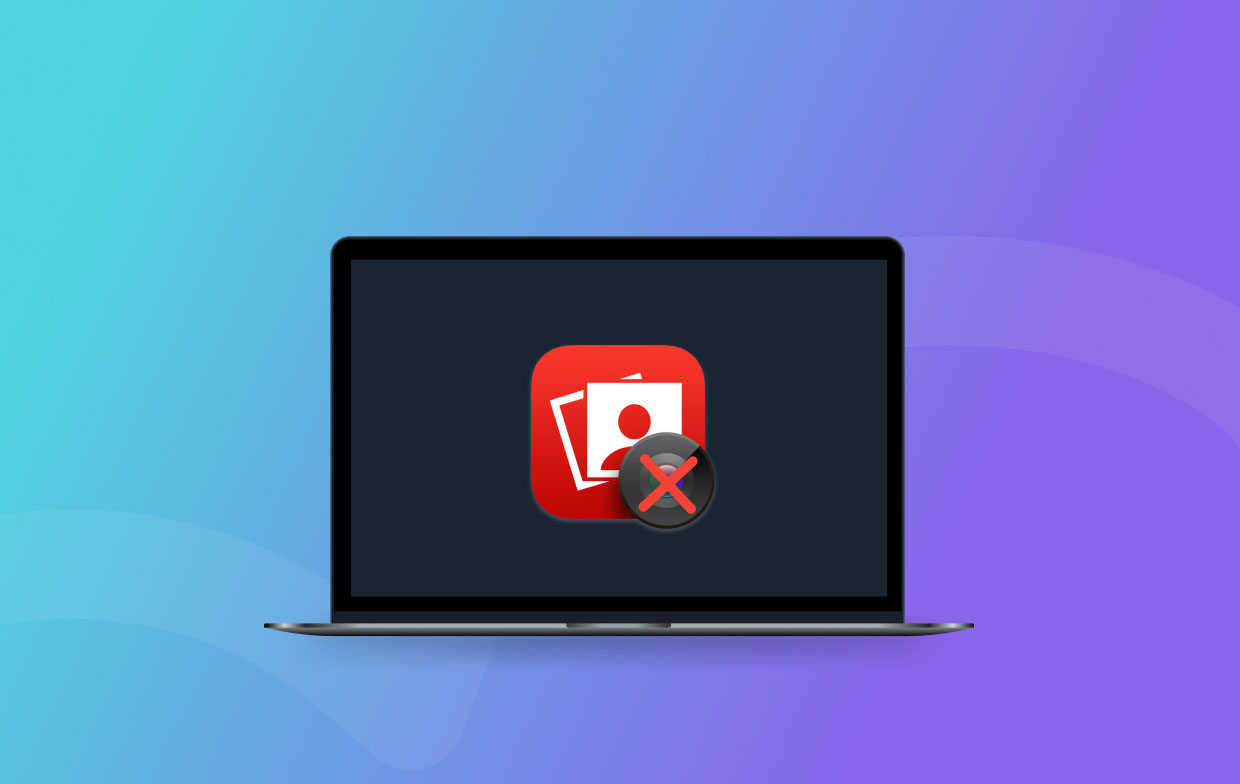
الجزء 2. كيفية إصلاح مشكلة ظهور فيديو Photo Booth على جهاز Mac باللون الرمادي؟
إذا لاحظت أن خيار الفيديو في Photo Booth أصبح رمادي اللون، فلا داعي للذعر. بدلاً من ذلك، تحقق من هذه الأشياء التي يمكنك تجربتها وتطبيقها لإصلاح المشكلة.
- راجع أذونات الكاميرا الممنوحة. للقيام بذلك، ما عليك سوى الانتقال إلى "تفضيلات النظام"، ثم اختيار "الأمان والخصوصية"، وأخيرًا، النقر فوق "الكاميرا". يجب التأكد من منح Photo Booth حق الوصول إلى الكاميرا.
- حاول تحديث جهاز Mac الخاص بك إلى أحدث إصدار من نظام التشغيل هذا متاح. للتحقق، ما عليك سوى الانتقال إلى "تحديث البرنامج" الذي يجب أن يكون ضمن قائمة "حول هذا الجهاز".
- تأكد إذا كان تطبيق Photo Booth يحتاج إلى التحديث.
- قد يؤدي إعادة تشغيل جهاز Mac الخاص بك أيضًا إلى حل المشكلة ببساطة.
- قم بالخروج من تلك التطبيقات الأخرى التي تحتاج أيضًا إلى الكاميرا أثناء استخدام تطبيق Photo Booth.
- حاول استخدام كاميرا أخرى حيث أن الكاميرا المستخدمة قد تكون معيبة.
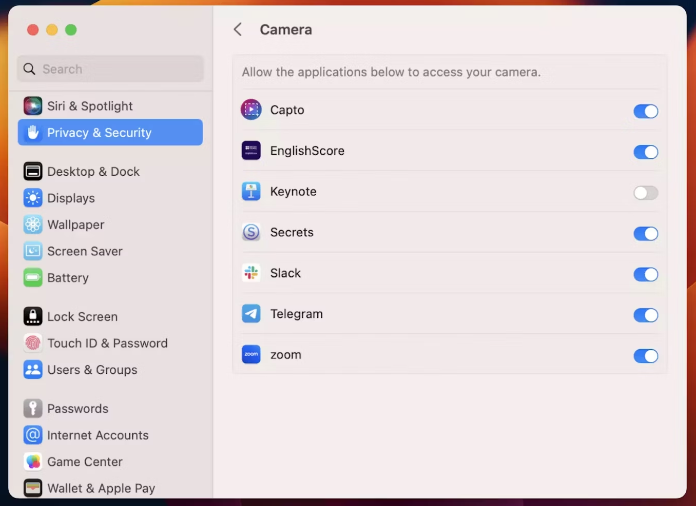
الجزء 3. كيفية إصلاح تجميد فيديو Photo Booth على جهاز Mac؟
إذا توصلت إلى أن فيديو Mac Photo Booth الخاص بك لا يعمل بشكل طبيعي لأن الفيديو يبدو متجمدًا، فإليك الحلول البديلة التي يمكنك القيام بها.
- يوصى بالتأكد من وجود مساحة ذاكرة كافية أثناء استخدام تطبيق Photo Booth. كما يُنصح بشدة بإغلاق بعض التطبيقات الأخرى غير الضرورية والتي تعمل في الخلفية لأنها قد تستهلك الكثير من الموارد وتحتاج إلى قوة معالجة عالية.
- تأكد من أن تحديث نظام التشغيل Mac OS الخاص بك مطلوب بالفعل. ثم قم بالتحديث وفقًا لذلك.
- راجع ما إذا كان تحديث برامج تشغيل الكاميرا ضروريًا أيضًا. يمكن التحقق من ذلك بالانتقال إلى "تفضيلات النظام" ثم اختيار "الأمان والكاميرا"، ثم "الخصوصية"، ثم "الكاميرا". لا تتردد في ضبط الإعدادات حسب رغبتك.
- قم بإغلاق الكاميرا وانتظر لبضع دقائق قبل إعادة فتحها.
- تأكد من عدم وجود أي كابلات فضفاضة ومن توصيل الكاميرا بشكل صحيح بجهاز Mac الخاص بك.
- من المستحسن أن تحاول استخدام كاميرا أخرى.
- إذا استمرت المشكلة، فقم بإلغاء تثبيت تطبيق Photo Booth وحاول تثبيته مرة أخرى بعد بضع دقائق.
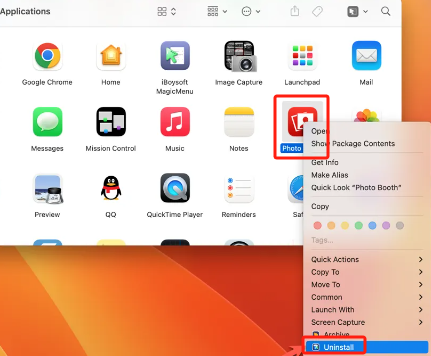
الجزء 4. كيفية إصلاح شاشة Mac Photo Booth Video السوداء؟
هناك أمر آخر يجعل المستخدمين يستنتجون أن فيديو Mac Photo Booth الخاص بهم لا يعمل وهو مواجهة مشكلة الشاشة السوداء. قد يكون هذا بسبب تلف بعض البرامج على جهازك أو تلفها، خاصة إذا كانت الكاميرا تعمل بشكل جيد على تطبيقات أخرى مثل iMovie وما شابه.
إذا كنت تتساءل عن كيفية حل هذه المشكلة، فإليك نصيحة لك.
- من المستحسن أن تقوم بإغلاق تطبيق Photo Booth.
- من مجلد "التفضيلات"، ابحث عن هذا الملف - "com.apple.PhotoBooth.plist". احذفه.
- بمجرد الانتهاء، حاول إعادة تشغيل التطبيق.
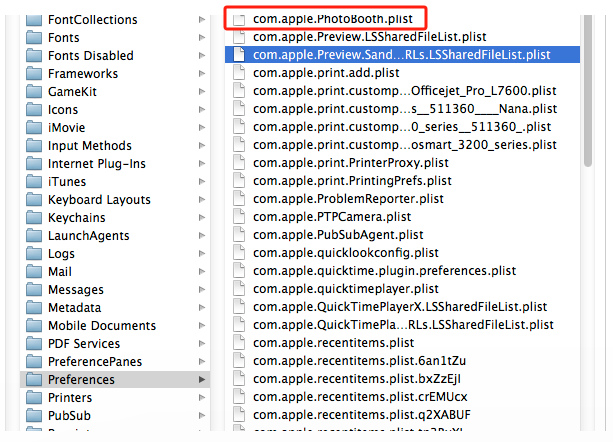
إذا لم يعمل التطبيق بشكل طبيعي بعد القيام بما سبق، فاستمر في إلغاء تثبيته. انتظر بعض الوقت قبل تثبيته مرة أخرى. إذا لم تكن متأكدًا من عملية إعادة التثبيت، فيمكنك التحقق من ذلك من خلال دليل المستخدم الذي تلقيته مع جهاز Mac الخاص بك.
أفضل بديل عندما لا يتمكن Mac Photo Booth من التسجيل
من بين الميزات التي يمكن الاستمتاع بها من استخدام تطبيق Mac Photo Booth هو التسجيل. ولكن إذا واجهت فجأة مشكلة "عدم عمل فيديو Mac Photo Booth"، فمن الجيد أن يكون لديك خطة احتياطية. لحسن الحظ، يوجد تطبيق رائع مثل مسجل شاشة آي ماي ماك التي يمكن أن تساعد التقاط الشاشة وكاميرا الويب الخاصة بكوتسجيل الصوت، وحتى لقطات الشاشة. وهو محمّل بالعديد من الميزات المتقدمة المذهلة (قوائم التحرير، وأدوات التعليق التوضيحي في الوقت الفعلي، وما إلى ذلك)، ويعزز سهولة الاستخدام، ويضمن نتائج عالية الجودة، ومتوافق مع أجهزة الكمبيوتر التي تعمل بنظامي التشغيل Mac وWindows.
احصل على نسخة تجريبية مجانية الآن! إنتل ماك M-سلسلة ماك احصل على نسخة تجريبية مجانية الآن!
وفي الختام
من المؤكد أن مشكلة "عدم عمل فيديو Mac Photo Booth" يمكن أن تسبب إحباطًا وإزعاجًا لأي مستخدم. عندما تلاحظ أن الفيديو متجمد أو أصبح رمادي اللون أو ترى شاشة سوداء فقط، فقط حافظ على هدوئك لأن هذه مشكلات بسيطة يمكنك معالجتها. لقد أدرجنا هنا الحلول التي يمكنك التحقق منها ورؤيتها بنفسك ومحاولة معالجة هذه المعضلات. كما تم تسليط الضوء على الأسباب المحتملة لاستمرار ظهورها للرجوع إليها وتزويدك بالمعلومات. بالإضافة إلى ذلك، من الجيد أن يكون لديك أداة بديلة مثل iMyMac Screen Recorder خاصة إذا كنت مهتمًا بالتقاط أنشطة الشاشة.



